Flera Windows-användare står inför problem eftersom deras skrivbordsskärm visar ett felmeddelande som "Något gick fel. Testa att starta om din dator och starta sedan GeForce Experience. FELKOD: 0x0003”. Det här problemet står inför användare som använder Windows 7, Windows 8 och Windows 10.
Fel som detta kan orsakas av många orsaker och några av huvudorsakerna bakom dessa fel är - Korruption i NVIDIA-drivrutinen, problem i nätverksadaptern, GPU-drivrutinens kompatibilitet med den senaste Windows-uppdateringen, etc.
Innehåll
Orsaker bakom NVIDIA GeForce Experience Error Code 0x0003
Vi har läst många användares rapporter om problemet de står inför och några av de strategier de har följt för att lösa sina problem. Så vi har kommit på några vanliga problem som användare möter när de använder NVIDIA.
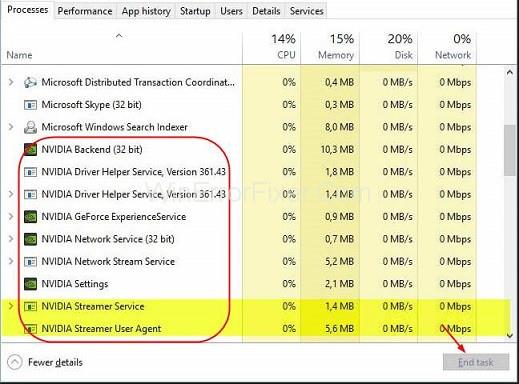
Nedan ges några av orsakerna bakom Nvidia Experience Error Code 0x0003
1. Korruption på NVIDIA-drivrutinen
Om användare använder många drivrutiner av GPU samtidigt kan användarna stöta på fel eftersom dessa GPU:er är nedsmutsade av korruption.
2. Problemet med nätverksadaptern
Många användare har ställts inför detta problem när deras nätverkskort har fastnat i ett limbotillstånd.
3. Interaktion med skrivbordet
Dessa problem uppstår också när du inte har tillåtit ditt skrivbord att interagera med din NVIDIA Telemetry-behållare.
4. GPU-drivrutinens kompatibilitet med senaste Windows-uppdateringen
Många användare har rapporterat att de står inför det här problemet eftersom Windows-uppdateringen har installerats automatiskt.
5. Problemet med NVIDIA Services
En av anledningarna bakom dessa fel är att NVIDIA-tjänsterna som Nvidia-visningstjänster, Nvidia-nätverkstjänstbehållare, Nvidias lokala systembehållare inte kommer att fungera korrekt om de är inaktiverade.
Tips för att åtgärda GeForce Experience Error Code 0x0003
Här är 6 enkla tips för att åtgärda problemet med GeForce-upplevelsefel:
- Tillåter Nvidia-tjänster att interagera med skrivbordet.
- Installerar om Nvidia-komponenter.
- Åtgärda nätverksadapterproblem.
- Uppdatera grafikdrivrutinen.
- Starta om Nividia-tjänster.
- Skapa ett nytt användarkonto
Metod 1 – Tillåter Nvidia-tjänster att interagera med skrivbordet
Många användare har rapporterat att när de har tillåtit Nvidia-tjänster att interagera med skrivbordet hade deras problem med GeForce Experience Error Code 0x0003 lösts.
Det här är följande steg för att tillåta Nvidia-tjänster att interagera med skrivbordet –
Steg 1 – Tryck på Windows + R, dialogrutan Kör öppnas.
Steg 2 – Skriv services.msc i rutan och tryck på Retur.
Tjänstskärmen kommer att öppnas, klicka på Ja för att ge tillstånd om du uppmanas av användarkontokontroll.
Steg 3 – Ta reda på Nvidia Telemetry Container på tjänstskärmen och högerklicka på den och välj Egenskaper.
Steg 4 – Klicka på fliken Logga in och se till att markera Tillåt tjänsten att interagera med skrivbordet. Klicka på Apply.
Steg 5 – Genom att återgå till föregående skärm med listan över Nvidia-tjänster högerklickar du på var och en av dem och klickar på Start för att se om alla tjänster körs korrekt.
Metod 2 – Installera om NVIDIA-komponenter
Ibland är Nvidia-komponenter skadade, i det här fallet bör du installera om varje Nvidia-komponent för att se om den fixar GeForce Experience Error Code 0x0003.
Det här är följande steg för att installera om Nvidia-komponenter-
Steg 1 – Tryck på Windows + R för att öppna dialogrutan Kör.
Skriv cpl för att öppna Program och funktioner Windows.
Steg 2 – Högerklicka på alla Nividia-program i det här fönstret och avinstallera dem sedan.
Steg 3 – Starta om din dator igen och installera GeForce Experience nu kommer alla de senaste versionerna av saknade drivrutiner att installeras automatiskt.
Starta om datorn igen för att se om GeForce Experience Error Code 0x0003 har försvunnit eller inte.
Metod 3 – Åtgärda nätverksadapterproblem
Många användare har rapporterat att efter att ha återställt nätverksadapterns programvara till standardkonfigurationen har deras GeForce Experience Error Code 0x0003 lösts
Det här är följande steg för att återställa programvaran för nätverkskort –
Steg 1 – Tryck på Windows + R, dialogrutan Kör öppnas.
Steg 2 – Skriv cmd och tryck på Ctrl + Shift + Enter.
Din kommandotolk som administratör kommer att öppnas.
Steg 3 – När du uppmanas av användarkontokontrollen, klicka på Ja för att bevilja administratörsbehörigheter.
Steg 4 – Skriv netsh Winsock reset i kommandotolken och tryck på Enter.
Nu har din nätverkskortsdrivrutin återställts.
Metod 4 – Uppdatera grafikdrivrutinen
Om din GPU-drivrutin är skadad finns det en chans att du kan möta GeForce Experience Error Code 0x0003. För att fixa detta bör du uppdatera din Nvidia Graphics Driver till den senaste versionen.
Här är följande steg för att uppdatera den grafiska drivrutinen -
Steg 1 – Tryck på Windows + X och välj Enhetshanteraren.
Din enhetshanterare kommer att öppnas.
Steg 2 – Klicka på Displayadaptrar. Klicka på alternativet Uppdatera drivrutin för att uppdatera den till den senaste versionen.
Metod 5 – Starta om NVIDIA Services
Om några av de viktiga Nvidia-tjänsterna är inaktiverade kan det orsaka GeForce-upplevelsefelkod 0x0003. Du kan tvinga omstart av Nvidia-tjänster som Nvidia Network service container, Nvidia local system container, Nvidia display service etc.
Det här är följande steg för att starta om Nvidia-tjänster-
Steg 1 – Tryck på Windows + R, skriv services.msc och klicka sedan på Enter-tangenten.
Din Windows Services-applikation kommer att öppnas
Steg 2 – Fönster i drift lokalisera alla Nvidia-tjänster, högerklicka på en av dem och välj Starta om för att starta om alla Nvidia-tjänster.
Om några av Nvidia-tjänsterna inte har startat ännu, högerklicka på dem och klicka på Start för att starta dem.
Metod 6 – Skapa nytt användarkonto
Om du har provat alla ovanstående metoder och då inte har kunnat lösa ditt problem bör du skapa ett nytt användarkonto. För att skapa ett nytt användarkonto måste du följa de givna stegen –
Steg 1 – Tryck på Windows + R, kommandorutan Kör kommer att öppnas.
Steg 2 – Ta bort alla Nvidia-program och drivrutiner.
Steg 3 – Installera om alla Nvidia-applikationer och drivrutiner med ett nytt användarkonto.
Slutsats
Det här är några tips genom vilka du kan lösa GeForce Experience Error Code: 0x0003. Om du inte kan lösa ditt problem efter att ha följt alla dessa steg bör du gå till ditt närliggande servicecenter för att åtgärda dina problem. Hoppas att den här artikeln är till hjälp.

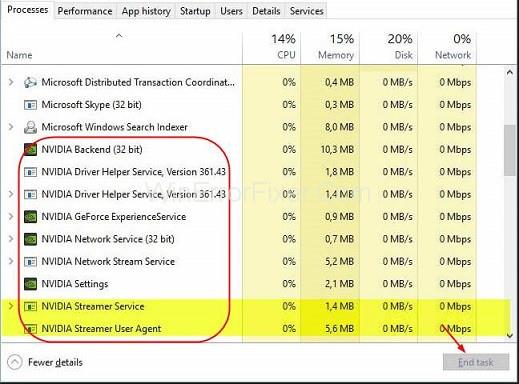






![Ta reda på hur du gör försättssidor i Google Dokument [Enkla steg] Ta reda på hur du gör försättssidor i Google Dokument [Enkla steg]](https://blog.webtech360.com/resources3/images10/image-336-1008140654862.jpg)

